Už se vám někdy stalo, že jste se nedočkavě usadili na pohovku, připraveni sledovat svůj oblíbený seriál, jen abyste se setkali s frustrující zprávou „Žádný signál“ na vašem televizoru Samsung?
Jedná se o běžný problém, se kterým se setkává mnoho majitelů televizorů Samsung – problém se vstupním zdrojem. Možná se budete škrábat na hlavě a přemýšlet, proč televizor najednou nemůže najít žádné z připojených zařízení.
Ale nebojte se! V tomto článku prozkoumáme několik jednoduchých, ale účinných řešení, která vám pomohou vyřešit problém se vstupním zdrojem televizoru Samsung a v mžiku se vrátit k poslechu vašich oblíbených programů.
Kdy máte problém se vstupním zdrojem?
Když k televizoru Samsung připojíte externí zařízení, například audio přehrávač, herní konzoli, notebook, smartphone nebo jiné zařízení, používáte vstupní zdroj.
Volný čas vám zpříjemní vstupní zdroje, které propojují televizor s externími zařízeními.
Pokud je však vstupní zdroj problematický, může přestat fungovat jak vaše externí zařízení, tak i on. Problémy se vstupním zdrojem televizoru Samsung mohou vzniknout z několika důvodů. Pomocí jednoduchých technik lze situaci rychle napravit.
Jak lze problém se vstupním zdrojem televizoru Samsung vyřešit?
| Zkontrolujte stav napájení externího zařízení. | Před připojením externího zařízení k televizoru jej musíte zapnout. Pokud jste externí zařízení zapnuli, ale přesto se nezapne, může se jednat o problém. Chcete-li se ujistit, že funguje, zkuste připojit připojené zařízení k jinému. Pokud to funguje, můžete vyzkoušet některé další metody řešení problémů. |
| Ujistěte se, že je zdroj televizoru správně nastaven | To provedete tak, že stisknete tlačítko Domů a přejdete na možnost Zdroj na dálkovém ovladači svého přístroje. Pokud je televizor nastaven na stejný zdroj jako externí zařízení, vyzkoušejte jiné přístupy k odstranění problému. |
| Zkuste znovu připojit kabel vstupního zdroje | Pokud máte problémy s připojením televizoru k internetu, můžete zkusit odpojit a znovu zapojit kabely od televizoru a externího zařízení. Zkontrolujte porty obou zařízení, zda v nich nejsou nějaké nečistoty nebo něco, co by mohlo blokovat připojení. |
| Lze vyzkoušet jiný port nebo vstupní kabel | Pokud port připojený k externímu zařízení nefunguje, můžete vyzkoušet jiný port. Pokud žádný z portů nefunguje, může být problém ve vstupním zdrojovém kabelu. K diagnostice a odstranění problému je nutná odborná kontrola původního portu. |
| Prohlídka dálkového ovladače | Problém bývá nejčastěji v dálkovém ovladači, který však lze vyměnit za nový. Dalším způsobem, jak upravit nastavení vstupu, je připojení televizoru k aplikaci. |
| Použijte jiné externí zařízení | Pokud vstupní zařízení televizoru nefunguje správně, můžete zkusit připojit jiné externí zařízení. Pokud to nefunguje, pak byl problém ve vašem externím zařízení a měli byste ho nechat zkontrolovat. Pokud žádné jiné externí zařízení nefunguje, budete muset televizor dát do servisu. |
| Obnovení továrního nastavení televizoru Samsung | Obnovení továrního nastavení odstraní z televizoru Samsung všechna data a vrátí jej do původního továrního nastavení. Stejně tak se obnoví veškerá nastavení, včetně nastavení vstupního zdroje. Pokud nemáte kód PIN, zkuste pro obnovení továrního nastavení televizoru použít výchozí kód PIN 0000. |
| Resetování dálkového ovladače | Může být také nutné resetovat dálkový ovladač Samsung. Tlačítko napájení dálkového ovladače je třeba podržet zhruba 8 sekund, než začne znovu fungovat. Chcete-li zjistit, zda se vstup změní, vyzkoušejte dálkové ovládání. |
| Pomocí tlačítek proveďte cyklus napájení | Začněte vyjmutím baterií z dálkového ovladače provedením prvních kroků uvedených níže. Chcete-li vyzkoušet, zda se vše resetovalo a funguje, místo stisknutí tlačítka napájení stiskněte tlačítka na dálkovém ovladači. |
| Zkontrolujte kabel HDMI | Pokud máte problémy s kabelem HDMI nebo jiným kabelem HDMI, možná budete muset na chvíli zkusit použít jiný kabel. Možná budete chtít zkontrolovat kabely, pokud můžete upravit vstupní parametry, ale zdá se, že se na daném zdroji nic neděje. Po nějaké době kabely degradují nebo jste mohli obdržet vadný kabel. |
Problém se vstupním zdrojem televizoru Samsung lze snadno a rychle vyřešit pomocí několika jednoduchých metod. Chcete-li vyřešit problém se zdrojem televizoru Samsung, jednoduše postupujte podle následujících jednoduchých kroků.
Ověřte stav napájení externího zařízení
Po připojení externího zařízení k televizoru se musíte ujistit, že je zapnuté.
Problém s externím zařízením může nastat, pokud jste jej zapnuli, ale přesto se nezapne.
Zkuste připojit připojený přístroj k jakémukoli jinému zařízení a ujistěte se, že funguje. Pokud se to podaří, můžete vyzkoušet další techniky řešení potíží.
Ujistěte se, že je zdroj televizoru správně nastaven
Před připojením externího zařízení k televizoru byste se měli ujistit, že je zdroj na televizoru nastaven na stejný port jako externí zařízení.
Stisknutím tlačítka Domů a přejitím na možnost Zdroj na dálkovém ovladači vašeho přístroje můžete pomocí něj změnit vstupní zdroj na televizoru Samsung.
Pokud je televizor nakonfigurován na stejný zdroj jako externí zařízení, vyzkoušejte jiné přístupy k odstranění problému.
Zkuste znovu připojit kabel vstupního zdroje


Pokud je připojení ztíženo, může mít váš kabel vstupního zdroje nějaké problémy nebo může být v portu usazen nějaký materiál.
Můžete zkusit odpojit kabely od televizoru a externího zařízení, počkat několik minut a poté je znovu zapojit.
Před opětovným připojením můžete také zkontrolovat porty, zda v nich nejsou nějaké nečistoty.
Lze vyzkoušet jiný port nebo vstupní kabel
Pokud nefunguje port, ke kterému jste nyní připojili externí zařízení, můžete vyzkoušet jiný port a zjistit, zda funguje.
Pokud jiné porty fungují, je nutná odborná kontrola původního portu. Pokud žádný z portů s externím zařízením nefunguje, může být problém ve vstupním zdrojovém kabelu.
Můžete experimentovat s jiným a zjistit, zda externí zařízení funguje.
Prohlídka dálkového ovladače
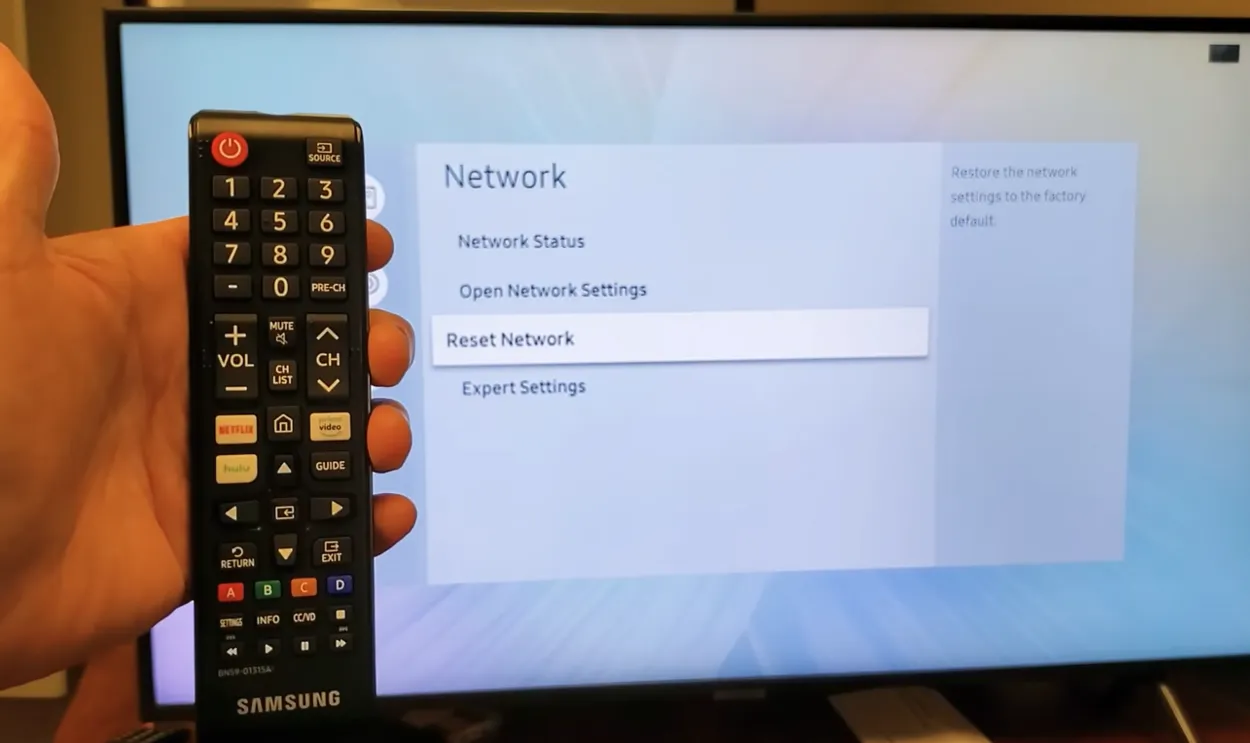
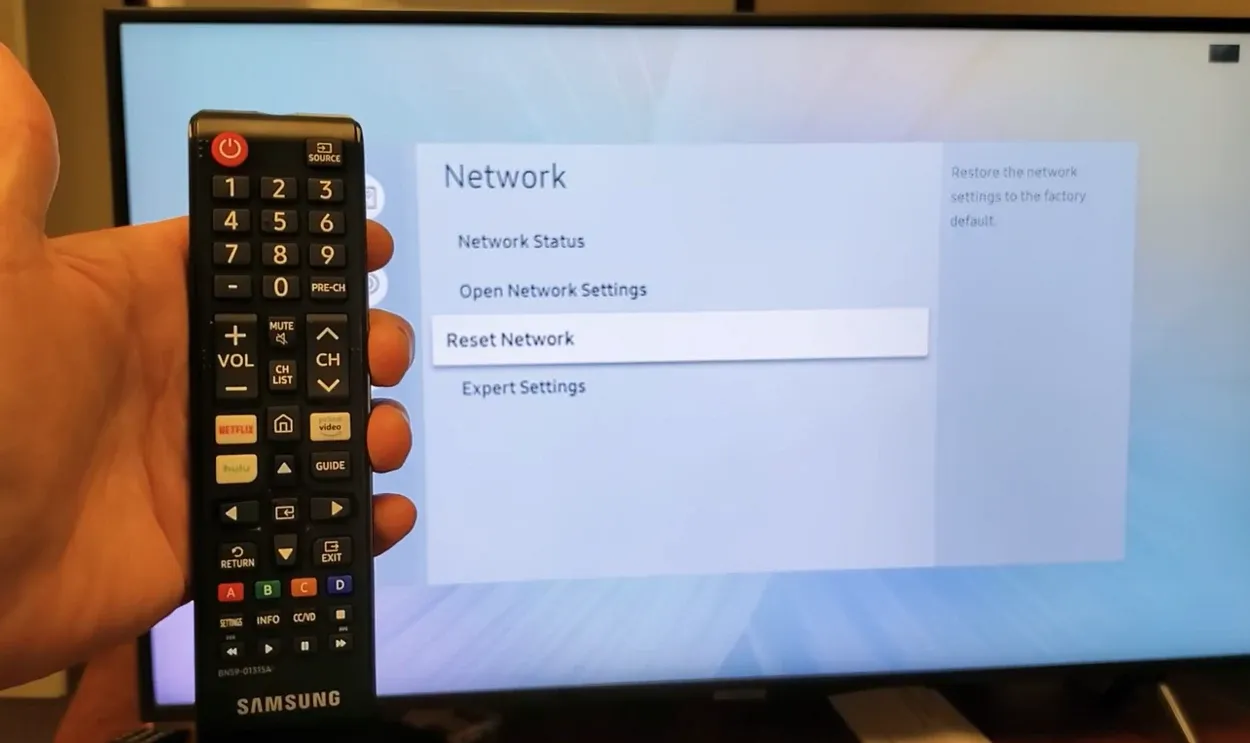
Samsung TV Remote
Zkontrolovali jste dálkový ovladač? Jde o častého viníka problémů se vstupním zdrojem u televizorů Samsung. Někdy může být příčinou jen slabá baterie, takže zkuste vyměnit baterie za nové a uvidíte, zda to pomůže.
Pokud si nejste jisti, zda je problém na straně dálkového ovladače, můžete také zkusit nastavit vstup pomocí tlačítek televizoru. Jedná se o jednoduché řešení, které vás může v mžiku vrátit zpět k vašemu pořadu.
Případně můžete televizor Samsung připojit k aplikaci v telefonu a upravit nastavení vstupu. Jedná se o pohodlný způsob ovládání televizoru pomocí telefonu, takže se nemusíte zdržovat hledáním dálkového ovladače nebo mačkáním tlačítek televizoru.
Použití jiného externího zařízení
Váš vstupní zdroj nebude identifikovat externí zařízení, pokud je rozbité, a na obrazovce ho neuvidíte.
Chcete-li otestovat, zda vstupní zdroj pracuje správně, můžete zkusit připojit jiné externí zařízení. Pokud funguje, pak byl problém ve vašem externím zařízení a měli byste ho nechat zkontrolovat.
Pokud však žádné jiné externí zařízení nefunguje, budete muset televizor nechat servisovat.
Obnovení továrního nastavení televizoru Samsung
Pokud jste vyzkoušeli vše ostatní a stále se vám nedaří vyřešit problém se vstupním zdrojem na televizoru Samsung, řešením může být obnovení továrního nastavení. Než však budete pokračovat, mějte na paměti, že obnovení továrního nastavení vymaže všechna data a nastavení televizoru, včetně nastavení vstupního zdroje.
Chcete-li provést obnovení továrního nastavení televizoru Samsung, postupujte podle následujících jednoduchých kroků:
- Pomocí dálkového ovladače televizoru vyberte možnost „Domů“ nebo „Menu“.
- Vyhledejte možnost „Podpora“ a klikněte na ni.
- Na kartě Podpora vyberte z dostupných nabídek možnost „Autodiagnostika“.
- Vyberte možnost „Resetovat“.
- Zadejte vytvořený kód PIN. Pokud jste si žádný nevytvořili, zkuste použít výchozí kód PIN „0000“.
- Na obrazovce se zobrazí vyskakovací okno s upozorněním, zda chcete pokračovat v obnovení. Potvrďte volbu „Ano“.
- Váš televizor bude nyní obnoven do továrního nastavení.
Po dokončení resetu zkontrolujte, zda byl problém se vstupním zdrojem odstraněn. Pokud přetrvává, nezoufejte – stále existují další řešení, která můžete vyzkoušet.
Resetování dálkového ovladače
Může být také nutné resetovat dálkový ovladač Samsung. Můžete rychle resetovat dálkový ovladač a zjistit, zda to vyřeší nějaké problémy. Zde naleznete návod, jak správně znovu zprovoznit dálkový ovladač:
- Z přihrádky na baterie dálkového ovladače vyjměte jednotlivé baterie.
- Tlačítko napájení dálkového ovladače je třeba podržet stisknuté po dobu zhruba 8 sekund.
- Znovu nainstalujte baterie.
- Chcete-li zjistit, zda se vstup změní, vyzkoušejte dálkové ovládání.
Pomocí tlačítek proveďte cyklus napájení
Existuje ještě jeden postup, který můžete vyzkoušet, pokud jste se již pokusili dálkový ovladač resetovat ručně a nefungovalo to.
Začněte vyjmutím baterií z dálkového ovladače provedením prvních kroků. Měli byste opakovaně stisknout jednotlivá tlačítka, nikoli jen krátce klepnout na tlačítko napájení.
Poté budou baterie dálkového ovladače opět umístěny uvnitř. Chcete-li vyzkoušet, zda se vše resetovalo a funguje, stiskněte tlačítka.
Zkontrolujte kabel HDMI


Možná budete chtít zkontrolovat kabely, abyste zjistili, zda můžete upravit vstupní parametry, ale zdá se, že se na tomto zdroji nic neděje.
Chcete-li zjistit, zda funguje, zkuste použít jiný kabel HDMI nebo jiný kabel. Po určité době se kabely zhorší, nebo jste mohli obdržet vadný kabel.
Pokud jiný kabel funguje, problém byl s největší pravděpodobností v něm.
Kontaktujte zákaznický servis
Pokud žádná z manuálních metod není úspěšná, může problém identifikovat zákaznická podpora a nabídnout ideální řešení.
Obvykle je vhodnější vyhledat pomoc odborníka, který se vyzná v detailech a má zkušenosti s řešením komplikovaných problémů.
Pokud se v přístrojích a spotřebičích nevyznáte, neměli byste se pokoušet vyřešit problém sami, protože byste je mohli omylem poškodit.
Často kladené otázky (FAQ):
Co když můj televizor Samsung neidentifikuje připojení HDMI?
Pokud problém přetrvává, zkuste použít jiný port HDMI. Kromě toho by měl být nový port HDMI vybrán v nastavení zdroje televizoru. Pokud opětovné připojení kabelu HDMI problém nevyřeší, vyměňte kabel HDMI za nový a zkuste to znovu.
Jak mohu zkontrolovat připojení ke vstupu televizoru?
Stiskněte tlačítko Input/Source na dálkovém ovladači, pokud je jím vybaven, a poté vyberte vstup ze seznamu, který odpovídá umístění připojeného zařízení.
Stiskněte tlačítko Domů a poté v pravém horním rohu televizoru vyhledejte ikonu Vstup a klikněte na ni, pokud váš dálkový ovladač tlačítko vstupu/zdroje nemá.
Proč televizor nedetekuje můj vstup HDMI?
Chcete-li přijímat signál HDMI, zkontrolujte, zda je televizor nastaven na správný videovstup. Tlačítko Input na většině dálkových ovladačů televizorů cyklicky přepíná mezi dostupnými vstupy. Jakmile se na televizoru zobrazí správný vstup HDMI, stiskněte tlačítko Input. Před připojením zkontrolujte, který vstup televizoru používáte.
Závěr:
- Pokud k televizoru Samsung připojíte externí zařízení, použijete vstupní zdroj. Problémy se vstupním zdrojem televizoru Samsung mohou vzniknout z několika důvodů. Pomocí jednoduchých postupů lze situaci rychle napravit. Chcete-li problém odstranit, jednoduše postupujte podle následujících jednoduchých kroků. Před připojením externího zařízení k televizoru byste se měli ujistit, že je zdroj na televizoru nastaven na stejný port jako externí zařízení.
- Je nutná odborná kontrola původního portu. Pokud žádný z portů nefunguje, může být problém ve vstupním zdrojovém kabelu. Obnovení továrního nastavení odstraní z televizoru Samsung všechna data a vrátí jej do původního továrního nastavení. Stejně tak budou obnovena veškerá nastavení, včetně nastavení vstupního zdroje. Můžete také resetovat dálkový ovladač a zjistit, zda to vyřeší případné problémy s dálkovým ovladačem.
- Znovu nainstalujte baterie. Chcete-li zjistit, zda se vstup změní, vyzkoušejte dálkový ovladač. Pokud se v přístrojích a zařízeních nevyznáte, neměli byste se pokoušet problém vyřešit sami. Obvykle je vhodnější vyhledat pomoc odborníka, který se vyzná v detailech.
Další články:
- Jak připojit Airpods k televizoru Vizio (vysvětlení metod)
- Nefunkční měřič srdečního tepu Peloton (rozebráno)
- Mají televizory Vizio Bluetooth? (Zjistěte to)
- Můžete používat Echelon bez předplatného? [Zjistit!]
